Чтение почты. Входящие сообщения.
При первом запуске Outlook открывается папка Входящие (Inbox), которая содержит сообщения, пришедшие по электронной почте. Чтобы вернуться к этой папке в процессе работы с Outlook и просмотреть новые письма, пришедшие на ваш адрес, выполните следующие шаги.
- В панели папок Outlook раскройте группу Ярлыки Outlook.
- Щелкните на значке папки Входящие.
- Чтобы связаться с сервером и обменяться с ним почтовыми сообщениями, щелкните на кнопке Отправить/получить (Send/Receive) панели инструментов. После этого вам, вероятно, придется подождать несколько минут, пока ваш компьютер и сервер провайдера обмениваются информацией. По окончании сеанса связи заголовки новых писем появятся в списке папки Входящие. При этом непрочитанные письма отмечаются значком запечатанного конверта, а прочитанные – значком открытого. Дата получения письма выводится справа от названия темы.
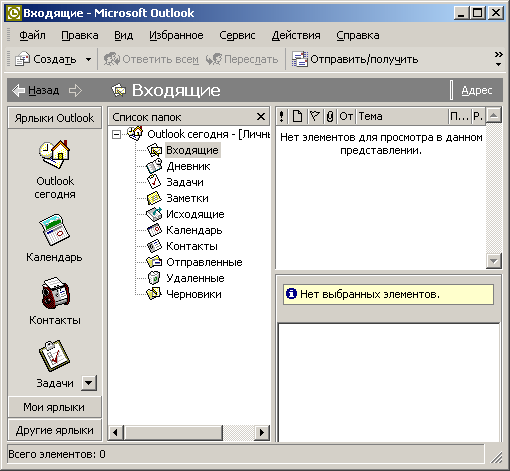
Рис. 21.11. Папка входящих сообщенийПисьма с присоединенными файлами помечаются значком канцелярской скрепки (рис. 21.11).
- Чтобы прочитать письмо, щелкните в списке папки Входящие на его заголовке. Содержимое сообщения появится в нижней половине окна Outlook.
- Если вы хотите вывести содержимое письма в отдельное окно, щелкните на том же заголовке дважды.
- Чтобы извлечь из сообщения присоединенный к нему файл, щелкните на значке этого файла правой кнопкой мыши и выберите в контекстном меню команду Сохранить как (Save As)
- В появившемся окне диалога откройте ту папку жесткого диска, в которой нужно сохранить присоединенный файл, введите имя, под которым нужно записать этот файл, и щелкните на кнопке Сохранить (Save). Outlook автоматически раскодирует информацию и сохранит ее в виде указанного файла.
Примечание
Контекстное меню значков присоединенных файлов содержит несколько команд. С их помощью можно скопировать файл, открыть его в окне инструмента быстрого просмотра, открыть файл в породившем его приложении, распечатать информацию или просмотреть свойства присоединенного файла. - Outlook автоматически отслеживает те письма, которые были прочитаны, и помечает их соответствующим значком. Если вы хотите в будущем ознакомиться с текстом более внимательно, имеет смысл оставить письму пометку непрочитанного. Для этого следует щелкнуть на заголовке письма правой кнопкой мыши и выбрать в контекстном меню команду Пометить как непрочтенные (Mark As Unread).
